如何找到电脑中的打印机设置(简单步骤帮助您设置电脑中的打印机)
- 家电技巧
- 2024-07-10
- 24
在日常工作和学习中,我们经常需要将电子文件打印出来,因此正确设置电脑中的打印机显得尤为重要。本文将为您介绍如何在电脑中找到打印机设置,并通过简单的步骤帮助您完成设置。

1.如何进入打印机设置
通过点击“开始”菜单,选择“控制面板”,再点击“设备和打印机”选项,您就能进入到电脑的打印机设置页面。

2.检查打印机连接
在打印机设置页面,您可以查看到当前已连接的打印机。如果您的打印机没有显示或者显示为离线状态,可以尝试重新连接打印机或检查打印机与电脑的连接线。
3.选择默认打印机
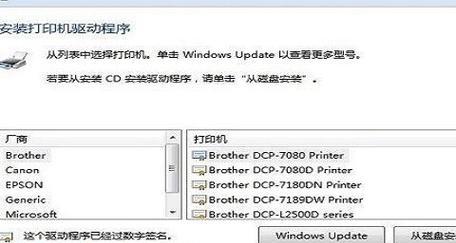
如果您有多台打印机连接在电脑上,您可以在打印机设置页面选择默认打印机。默认打印机是指在未特别指定打印机的情况下,默认使用的打印设备。
4.添加新的打印机
如果您需要添加一台新的打印机,可以在打印机设置页面点击“添加打印机”按钮,然后按照向导提示进行操作即可。
5.设置打印机共享
如果您希望其他电脑能够访问您的打印机,可以在打印机设置页面选择“共享”选项,并按照提示完成共享设置。
6.设置打印机属性
在打印机设置页面,您可以通过右键点击打印机图标,选择“属性”选项来进行更详细的设置,包括纸张类型、打印质量、双面打印等。
7.更新打印机驱动程序
如果您遇到打印机无法正常工作的问题,可能是由于驱动程序过期或损坏。您可以在打印机设置页面找到相应的打印机,并通过右键点击选择“更新驱动程序”来解决问题。
8.打印测试页
为了确保打印机正常工作,您可以在打印机设置页面选择相应的打印机,然后右键点击选择“打印测试页”。如果测试页能够正常打印出来,说明您的打印机设置已经完成。
9.打印队列管理
在打印机设置页面,您可以通过右键点击选择“查看队列”来查看当前正在等待打印的文件,并且可以暂停、恢复或取消打印任务。
10.设置打印机网络连接
如果您的打印机支持网络连接,您可以在打印机设置页面选择“添加打印机”并选择“网络打印机、无线打印机或Bluetooth打印机”,然后按照提示设置打印机的网络连接。
11.解决常见打印问题
在打印机设置页面,您可以找到一些常见的打印问题,并且提供了相应的解决方法,例如纸张卡住、墨水不足等。
12.打印机维护和清洁
为了保持打印机的正常工作,您可以在打印机设置页面找到一些维护和清洁打印机的选项,例如清洁打印头、校准打印质量等。
13.设置默认打印选项
在打印机设置页面,您可以设置默认的打印选项,包括纸张大小、颜色模式、页面方向等,以便在每次打印文件时自动应用这些选项。
14.寻求专业技术支持
如果您在设置打印机过程中遇到困难或问题无法解决,您可以寻求专业技术支持,可以联系打印机厂商或者咨询相关论坛获取帮助。
15.
正确设置电脑中的打印机对于日常工作和学习非常重要。通过本文介绍的简单步骤,您可以轻松找到打印机设置,并根据需要进行各种调整和设置,以满足个人需求。记住合理使用打印机,可以提高工作效率并节约资源。
版权声明:本文内容由互联网用户自发贡献,该文观点仅代表作者本人。本站仅提供信息存储空间服务,不拥有所有权,不承担相关法律责任。如发现本站有涉嫌抄袭侵权/违法违规的内容, 请发送邮件至 3561739510@qq.com 举报,一经查实,本站将立刻删除。